MCTPTX1AK324快速入门
开箱即用
1.1 MCTPTX1AK324参考设计板
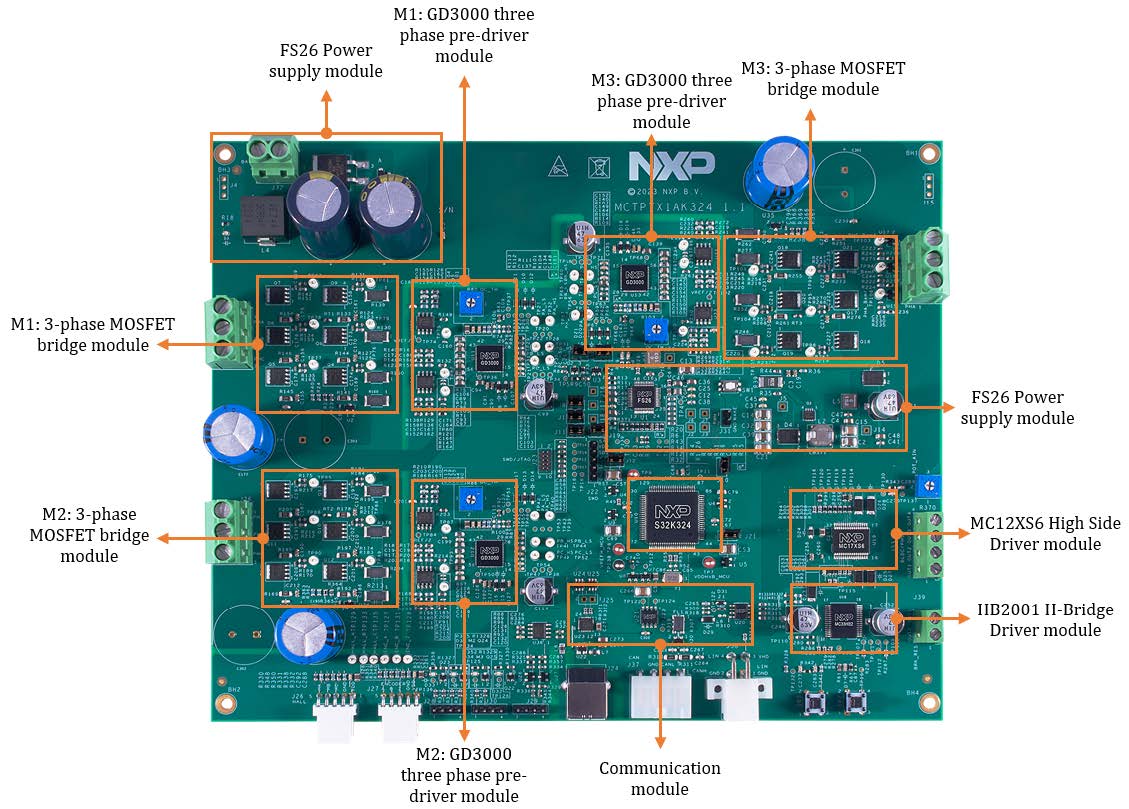

1.2 结构框图特性
获取软件
按照下面的分步指南设置MCTPTX1AK324电机控制套件:
2.1 下载开发套件 - 应用软件
软件包包含用于大多数典型硬件配置的项目。
注:安装过程将要求您下载最新版本的汽车数学和电机控制库(AMMCLib)集。
2.2 获取集成开发环境(IDE)
下载并安装S32 Design Studio IDE for S32 Platform 3.4版。
注:您将通过电子邮件收到激活码。
注:版本3.4位于“上一步”选项卡上。
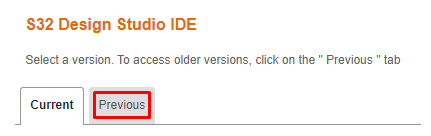
2.3 安装S32K3xx开发包
从顶部菜单转到Help > S32DS Extensions and Updates(帮助>S32DS扩展和更新),打开“S32DS扩展和更新”。找到并安装S32K3xx开发包。
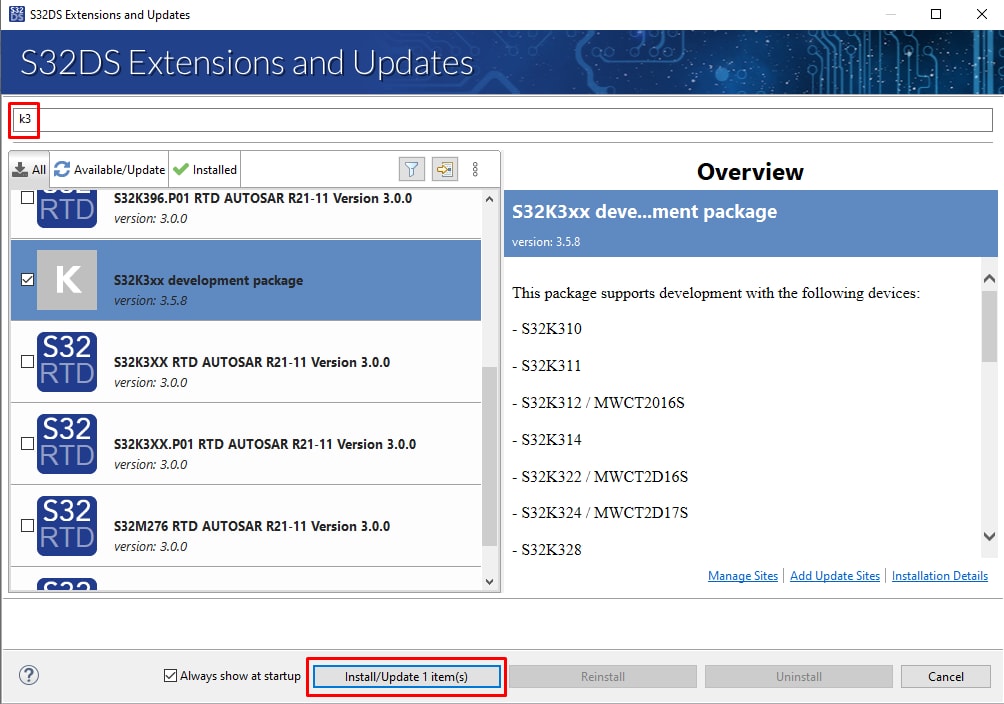
注:如果出现安装问题,请确保安装了最新版本的S32 Design Studio平台包和S32 Design Studio平台工具包。
继续安装S32K3的实时驱动程序:
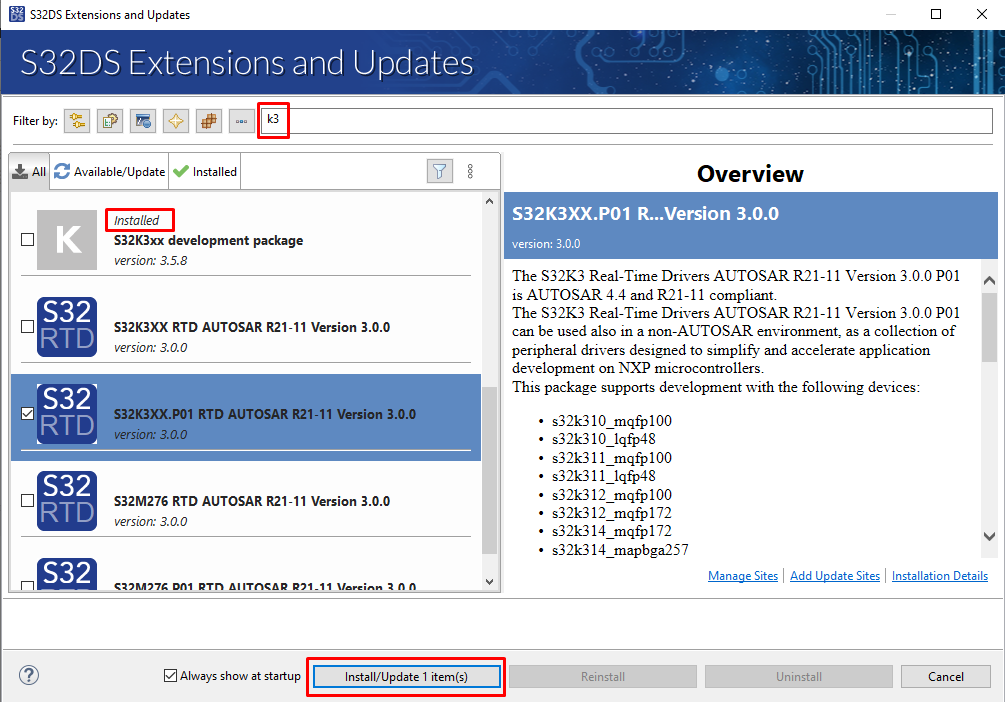
2.5 获取运行时调试工具
使用FreeMASTER运行时调试工具,MCTPTX1AK324性能更佳。
注:查看FreeMASTER页面获取最新版本。
我们还需要用于S32K3微控制器的FreeMASTER通信驱动程序。可从S32K3标准软件包中的Automotive SW - S32K3 - S32 FreeMASTER链接下载此驱动程序。
打开“S32DS扩展和更新”对话框(菜单->帮助->S32DS扩展和更新),点击“添加更新站点”链接并导航到S32K3的FreeMASTER通信驱动程序(以“com”开头的zip文件)。
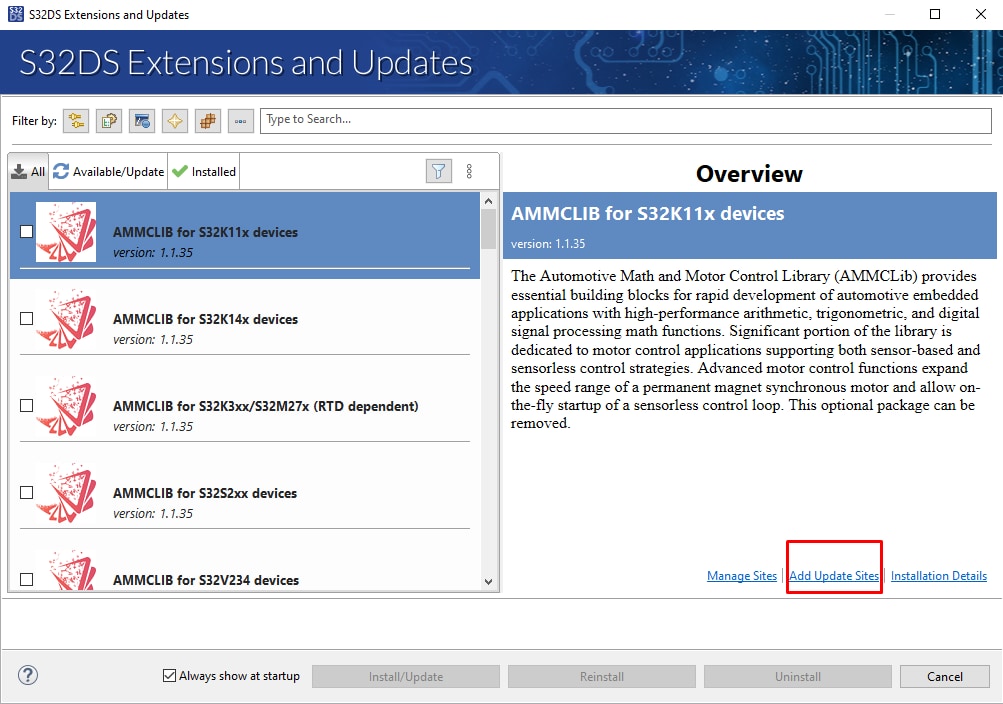
安装S32K3的FreeMASTER通信驱动程序。
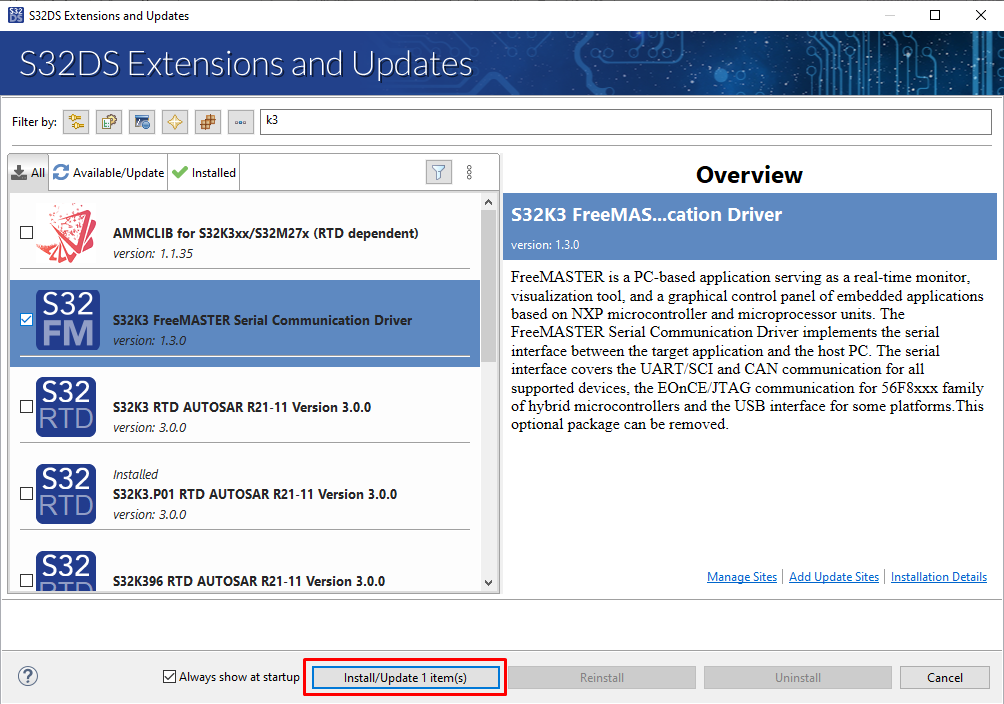
连接
3.1 检查MCTPTX1AK324评估板中的默认跳线位置
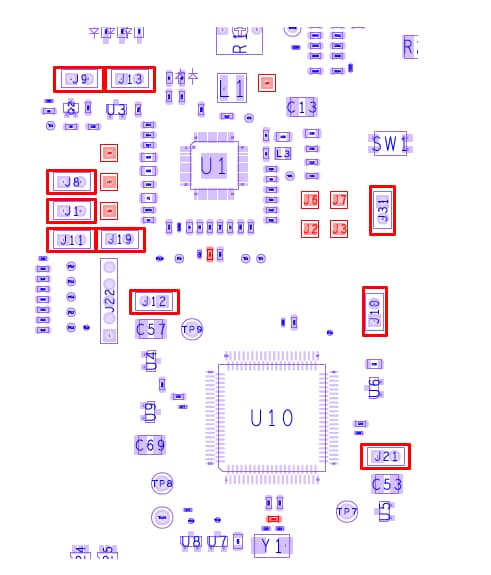
| 默认跳线设置 | ||
|---|---|---|
| 跳线 | 状态 | 注意事项 |
J1 |
已关闭 | UART转USB需要5V电压 |
J8 |
已关闭 | CAN PHY需要5V电压 |
J9 |
已关闭 | 启用FS26调试模式 |
J10 |
已关闭 | FS26 VCore 1.5V适合MCU VCore |
J11 |
已关闭 | FS26 LDO2 5.0V适合5.0V设备 |
J12 |
已关闭 | MCU VDD_HV_A电源输入 |
J13 |
已关闭 | 启用FS26调试模式 |
J19 |
已关闭 | FS26 LDO1 5.0V适合5.0V设备 |
J21 |
已关闭 | MCU VDD_HV_B电源输入 |
J31 |
打开 | FS26唤醒输入 |
3.2 GD3000过流比较设置
确保过电流比较器的电位计设置在适当位置(从中间稍微偏向左侧),约8–10A位置。
3.3 连接电机
用J34、J35和J36连接器来连接三台永磁电机。用J39连接的直流电机。如果您要控制阀门,请用J33连接它们。
3.4 连接电源
连接12V电源线,为MCTPTX1AK324开发板供电,LED D2、D3和D6将亮绿灯。
3.5 插入调试器
将Arm-Cortex兼容的JTAG/SWD调试器连接到J22或J23接头。
3.6 插入串行接口
将J24 USB连接到串行接口,进行FreeMASTER通信。如果您想通过FreeMASTER控制和监控电机,请将其插入。
3.7 插入CAN接口
J37连接器可用于CAN通信。如果您想通过CAN总线控制和监控电机,请将其插入。
运行MCTPTX1AK324参考设计板
使用IDE导入演示项目
在S32 Design Studio中导入已安装的应用软件项目。
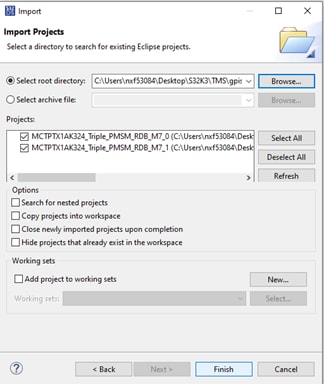
将代码加载到S32K324 MCU中
在S32 Design Studio菜单中,点击运行 >调试配置,并选择预定义的调试配置,然后点击Debug (调试),开始将构建的代码加载到MCU中。
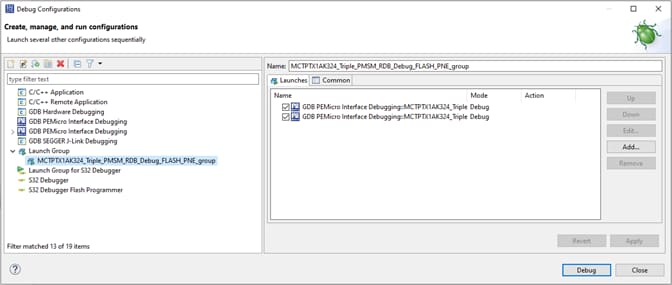
让代码在MCU上运行
代码加载到MCU后,S32DS将切换到调试透视图,要使代码运行,请点击Resume(或按F8键),然后使用Disconnect,可避免S32DS IDE调试器和FreeMASTER工具之间的干扰。
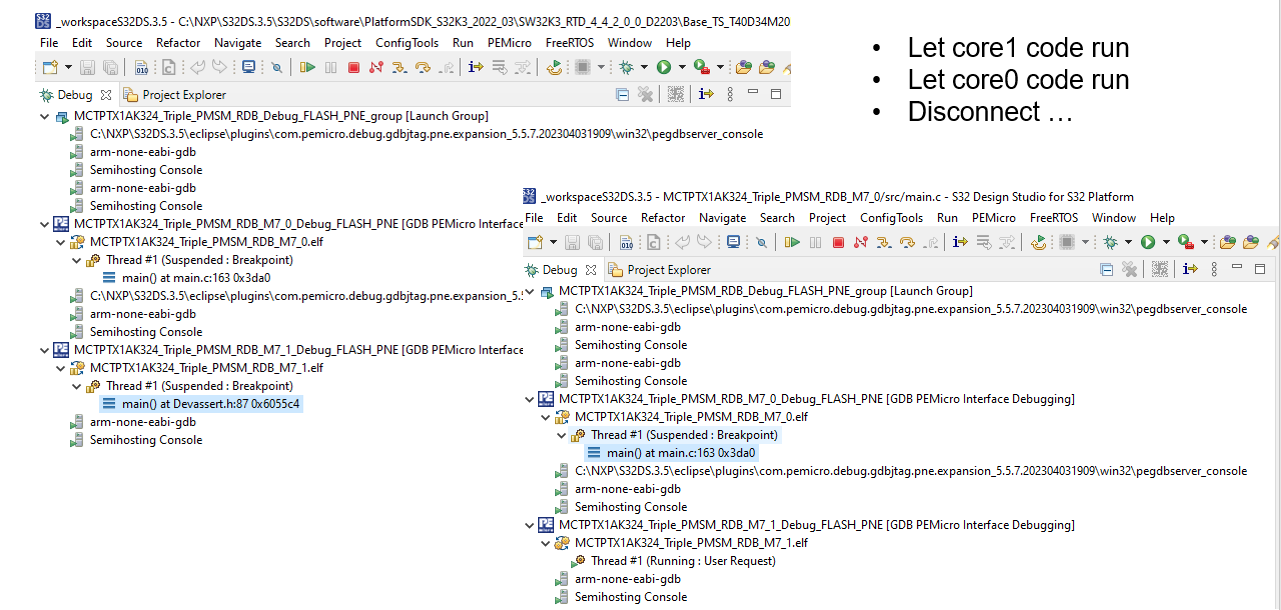
运行电机
有三种运行电机的方式:通过UART使用FreeMASTER、CAN总线和按键SW3。
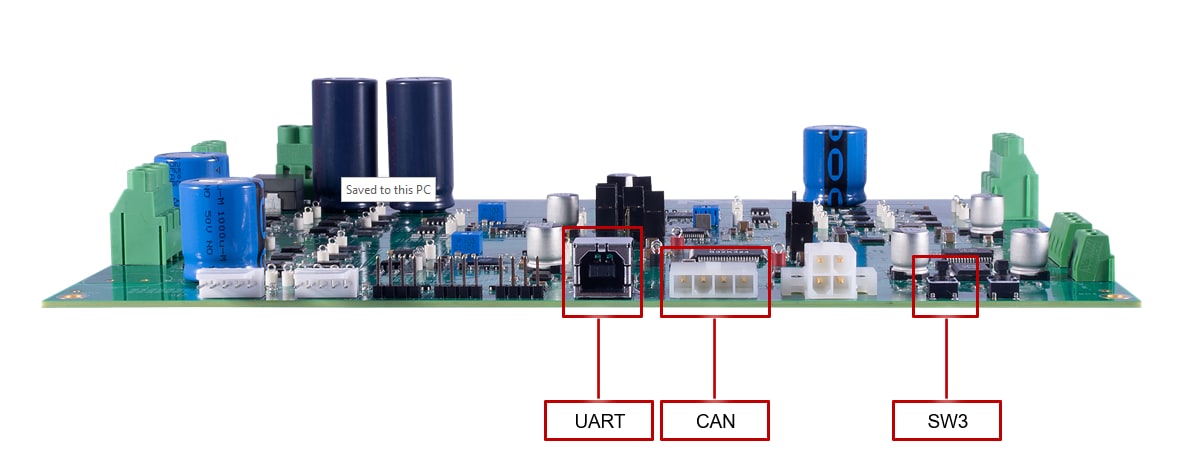
方法1 使用FreeMASTER运行电机
从MCTPTX1AK324_Triple_PMSM_RDB_M7_0 \FreeMASTER_control文件夹中打开S32K_PMSM_Sensorless.pmpx文件
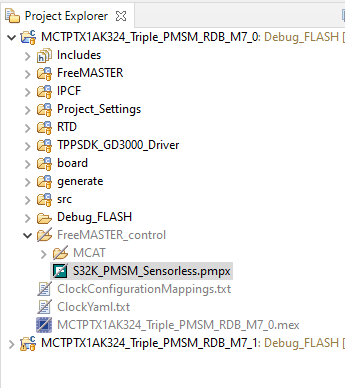
单击FreeMASTER工具栏中的绿色GO!按钮(或按
成功的通信在最底部的状态栏中发出信号:
RS232 UART通信;COMn;速率 = 115200
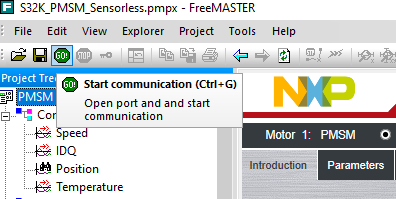
在FreeMASTER中,前往Control (控制)页面选项卡,设置必要的电机rpms,然后打开电机驱动。
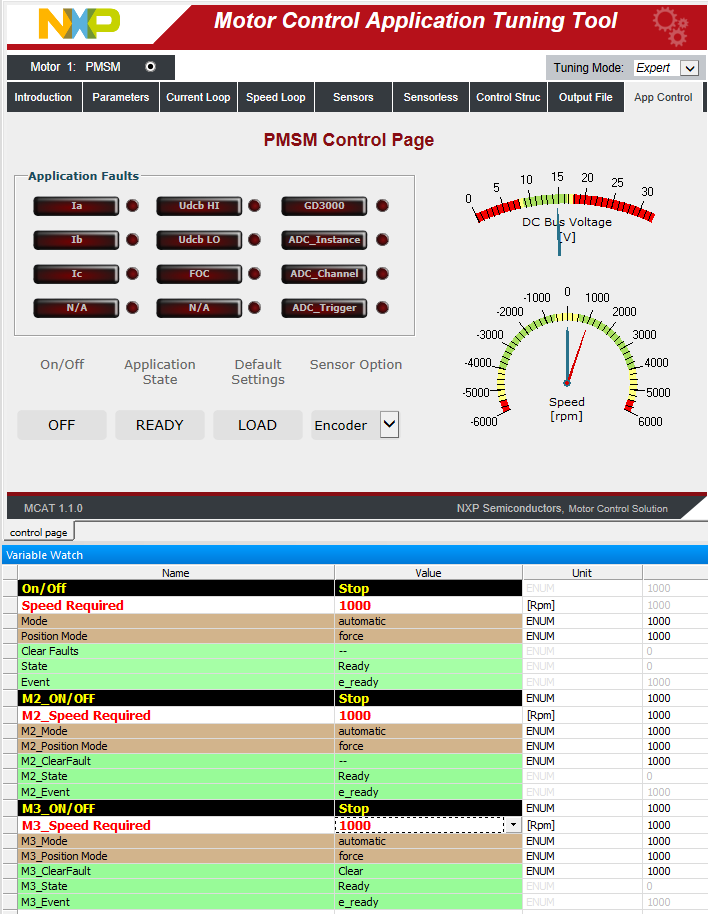
方法2 使用CAN总线运行电机
使用CAN接口连接板。
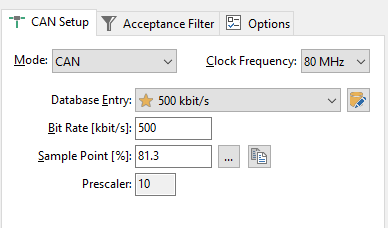
使用0x01 ID传输CAN标准帧来启动电机。电机状态将通过ID 0x02和0x03帧反馈。
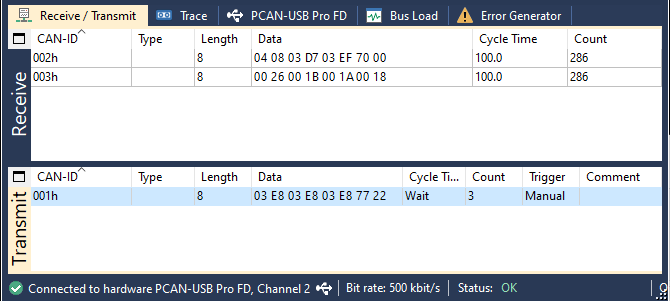
CAN帧定义表。

设计资源
芯片文档
获取帮助
论坛
在恩智浦的技术论坛网站上,可与其他工程师交流,获取专家建议,了解如何使用MCTPTX1AK324进行产品设计。

